ramonjosegn
Sigma
Verificación en dos pasos activada
Verificado por Whatsapp
¡Usuario popular!
Hola chicos/as.
El compañero [MENTION=48455]wooowmk[/MENTION] me preguntaba sobre un tutorial para colocar texto que parezca realista sobre una hoja de una libreta o similar
Lo cierto es que nunca me había puesto en esa tarea, pero haciendo algunas pruebas creo que he conseguido un resultado aceptable. ¡Ya me diréis si es así!
El tutorial tiene algo de complicación pero con algo de paciencia creo que cualquiera puede llevarlo a cabo, así sólo tenga conocimientos básicos del software Adobe Photoshop (por supuesto puedes usar algún programa similar como GIMP).
He tratado de que los pasos sean lo más sencillos posibles para que resulte apto para todos/as los compañeros/as del foro que quieran disfrutarlo.
Voy a dividir el tutorial en 3 bloques ya que se necesitan algunas tareas adicionales aparte del diseño en sí.
BLOQUE 1
PARTE 1 - INSTALAR UNA FUENTE QUE SIMULE ESCRITURA A MANO
El primer paso es buscar una fuente que simule escritura a mano.
En el sitio web DAFONT puedes encontrar una gran cantidad de fuentes gratuitas (no olvides revisar la licencia).
En mi caso opté por bajar la fuente NOTERA, ya que en el ejemplo que me compartía el compañero [MENTION=48455]wooowmk[/MENTION] precisamente hacían uso de esta fuente.
Así que nos dirigimos al sitio web DAFONT y ubicamos la fuente que queramos usar, en mi caso ubico la fuente NOTERA para su descarga y posterior instalación.
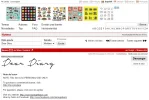
La fuente la encuentras a través del siguiente enlace web:
http://www.dafont.com/es/notera.font?af=on&text=Dear+Diary
Por supuesto puedes optar por usar cualquier otra fuente que te guste o que consideres oportuna.
A continuación hago clic en el botón DESCARGAR, para tener una copia de la fuente en mi computadora.

Una vez descargado el archivo comprimido que consta de varios archivos internos, ubicamos el archivo de la fuente.
Por lo general el archivo de una fuente tendrá la extensión .ttf, .otf ó más raramente .ps.
En mi caso, dentro del paquete que he bajado hay un archivo .ttf que es el que debo instalar.
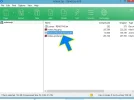
Hago doble clic sobre el nombre de este archivo para iniciar la instalación,
al hacer el doble clic aparecerá una ventana con el previo de la fuente y con varias opciones:

Seguidamente hacemos clic en el botón INSTALAR (necesitas permisos de administrador para instalar fuentes):
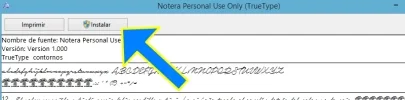
Si todo el proceso está correcto aparecerá una barra de progreso de instalación:
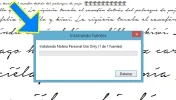
Listo, ya tenemos nuestra fuente instalada y lista para usar en cualquier programa compatible.
BLOQUE 2
PARTE 2 - CONSEGUIR LA IMAGEN DE UNA LIBRETA
El siguiente paso consiste en conseguir la imagen de una libreta.
Para el tutorial he decidido bajar una imagen de PIXABAY,
un sitio web con miles de imágenes para bajar gratis.
Después de una rápida búsqueda he optado por usar la siguiente imagen:
Foto gratis: Notebook, Pluma, La Obra, Curso - Imagen gratis en Pixabay - 2637726
He optado por bajar la versión de la imagen que tiene un tamaño de 1920×1280 para que no resulte muy pesada a la hora de manipularla
pero que retenga una calidad aceptable.
Por supuesto puedes optar por otros tamaños si lo deseas.
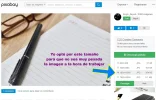
Ya estamos preparados para comenzar.
Ya tenemos la imagen, ya tenemos la fuente y sólo nos falta Adobe Photoshop y ponernos manos a la obra.
Adobe Photoshop está disponible en su versión de prueba a través de la web oficial Adobe: Creative, marketing and document management solutions
Ahora sí, vamos a ponernos manos a la obra. Como indiqué voy a tratar de hacerlo que resulte fácil incluso para los usuarios/as con poca experiencia. Por supuesto, si dispones de conocimientos avanzados eres libre de aplicarlos.
BLOQUE 3 - EL TUTORIAL
◇◇◇◇◇◇◇◇◇◇◇◇◇◇◇◇◇◇◇◇◇◇◇◇◇◇◇◇◇◇◇
PASO 1. -
Abrimos la imagen descargada desde PIXABAY.
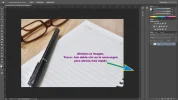
Nota para un trabajo más fluido te recomiendo hacer doble clic en la herramienta MANO de esa forma ajustas el tamaño de la imagen automáticamente al espacio de trabajo.
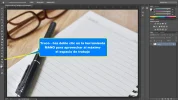
◇◇◇◇◇◇◇◇◇◇◇◇◇◇◇◇◇◇◇◇◇◇◇◇◇◇◇◇◇◇◇
PASO 2. -
Seleccionamos la herramienta TEXTO HORIZONTAL:
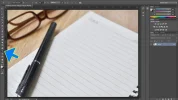
En la barra superior escogemos el tipo de fuente, el tamaño, el tipo de enfoque y el tipo de alineación.
En mi caso voy a escoger los siguientes parámetros
(necesitarás variarlos según el tipo de imagen, su tamaño, su destino, etc).
FUENTE - NOTERA personal uso only
PUNTOS - 36
ENFOQUE - Enfocado
ALINEACIÓN - Izquierda

◇◇◇◇◇◇◇◇◇◇◇◇◇◇◇◇◇◇◇◇◇◇◇◇◇◇◇◇◇◇◇
PASO 3. -
Escogeremos el color para el texto.
En mi caso voy a utilizar el color negro.
Para escoger el color frontal negro la forma más rápida es hacer clic en el pequeño icono de color frontal/fondo que hay casi al final de la paleta.

◇◇◇◇◇◇◇◇◇◇◇◇◇◇◇◇◇◇◇◇◇◇◇◇◇◇◇◇◇◇◇
PASO 4. -
Iniciamos la escritura sobre la imagen.
Utiliza los "intros" en el texto que consideres oportuno.
En mi caso me ha quedado así:

◇◇◇◇◇◇◇◇◇◇◇◇◇◇◇◇◇◇◇◇◇◇◇◇◇◇◇◇◇◇◇
PASO 5. -
A continuación vamos a girar el texto hasta que encaje con la dirección de las líneas de la libreta.
Para ello accedemos al menú
EDICIÓN > TRANSFORMAR > ROTAR
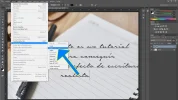
Aparecerá un cuadro con el cual podremos rotar el texto, rotando el mismo cuadro haciendo clic y arrastrando
Trataremos de conseguir de la forma más realista posible que el texto siga la dirección más cercana a las líneas de la libreta:

Para encajar mejor todavía el texto haz uso de la opción
EDICIÓN > TRANSFORMAR > SESGAR
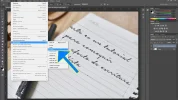
Usamos los tiradores que se muestran alrededor de la imagen para mejorar la posición del texto
y desde el centro de la caja para mover el texto de posición.
Aquí ya depende de tu creatividad qué tan perfecto quede.
En mi caso ha quedado de esta forma:

Cuando consideres que estás satisfecho/a con el resultado simplemente hac doble clic por el interior de la caja o en el icono de verificación.
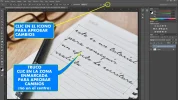
◇◇◇◇◇◇◇◇◇◇◇◇◇◇◇◇◇◇◇◇◇◇◇◇◇◇◇◇◇◇◇
PASO 6. -
Activamos la paleta CARÁCTER/PÁRRAFO haciendo clic en el icono superior.

A continuación cambiamos el número de interlineado hasta que quede lo más ajustado posible a las líneas de la libreta (o como más te agrade).

En mi caso lo he movido hasta obtener este resultado:
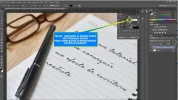
◇◇◇◇◇◇◇◇◇◇◇◇◇◇◇◇◇◇◇◇◇◇◇◇◇◇◇◇◇◇◇
PASO 7. -
Vamos a convertir el texto en una selección. Existen muchas formas de hacerlo, pero si no tienes mucha práctica en el uso de Photoshop una forma rápida y fácil de hacerlo es accediendo al menú
SELECCIÓN > CARGAR SELECCIÓN

dejamos todas las opciones por defecto y aceptamos

(truco - puedes crear la misma selección pulsando la tecla CTRL y sin soltarla hacer clic sobre la capa de texto).
◇◇◇◇◇◇◇◇◇◇◇◇◇◇◇◇◇◇◇◇◇◇◇◇◇◇◇◇◇◇◇
PASO 8. -
Creamos una capa nueva (ten cuidado de no perder la selección).
Para ello existen diferentes formas, la más rápida es haciendo clic el botón de NUEVA CAPA de la paleta de CAPAS.

Deberías ver una nueva CAPA en la paleta la cual deberá activarse por defecto:

◇◇◇◇◇◇◇◇◇◇◇◇◇◇◇◇◇◇◇◇◇◇◇◇◇◇◇◇◇◇◇
PASO 9. -
A continuación vamos a rellenar nuestra selección de color BLANCO. Existen un gran número de formas de hacerlo pero si no tienes mucha experiencia con Photoshop la forma más sencilla es desde el menú
EDICIÓN > RELLENAR

Y escogemos
USAR > BLANCO
MODO > NORMAL
OPACIDAD > 100% (sin transparencia)
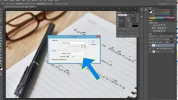
Aceptamos, tu selección debería estar ahora rellena de color blanco.

◇◇◇◇◇◇◇◇◇◇◇◇◇◇◇◇◇◇◇◇◇◇◇◇◇◇◇◇◇◇◇
PASO 10. -
Aplicamos el filtro DESENFOQUE RADIAL.
Para ello acudimos al menú
FILTRO > DESENFOCAR > DESENFOQUE RADIAL
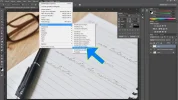
Dejamos las opciones por defecto

y aceptamos.
◇◇◇◇◇◇◇◇◇◇◇◇◇◇◇◇◇◇◇◇◇◇◇◇◇◇◇◇◇◇◇
PASO 11. -
Deseleccionamos la zona de texto. Para ello nos vamos al menú
SELECCIÓN > DESELECCIONAR

◇◇◇◇◇◇◇◇◇◇◇◇◇◇◇◇◇◇◇◇◇◇◇◇◇◇◇◇◇◇◇
PASO 12. -
Cambiamos el modo de fusión de la capa al modo LUZ FUERTE

◇◇◇◇◇◇◇◇◇◇◇◇◇◇◇◇◇◇◇◇◇◇◇◇◇◇◇◇◇◇◇
PASO 13. -
Bajamos la opacidad de la capa hasta que estés satisfecho/a con el resultado.

◇◇◇◇◇◇◇◇◇◇◇◇◇◇◇◇◇◇◇◇◇◇◇◇◇◇◇◇◇◇◇
PASO 14. -
Ya tenemos el texto listo.
Para conseguir un efecto más realista vamos a darle un pequeño desenfoque en la parte superior al texto como también se ve en la libreta.
Aunque existen varias formas de hacerlo, bastante complejas, voy a explicar una forma rápida de hacerlo.
Seleccionamos con la tecla CTRL la capa interior a la actual (la de texto). Deberían quedar marcadas las CAPAS

Con el botón derecho sobre estas capas seleccionamos la opción CONVERTIR EN OBJETO INTELIGENTE
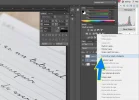
Ahora las 2 capas se habrán convertido en una sola (Photoshop internamente reconoce estas capas como las originales, por eso se denominan "inteligentes").
A continuación seleccionamos la herramienta LAZO y cambiamos la opción de DESVANECER a un número algo grande (en mi caso he escogido un calado de 50 píxeles).

Seguidamente hacemos una selección en la parte superior, donde está más desenfocada la libreta, alrededor de nuestro texto. Intenta que no sea muy regular para que quede lo más realista posible.
En mi caso ha quedado de esta forma:

A continuación aplicamos el filtro DESENFOQUE GAUSSIANO, intenta que quede suave pero que se note.
Para aplicarlo despliega el menú
FILTROS > DESENFOCAR > DESENFOQUE GAUSSIANO
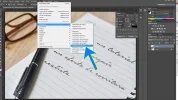
En mi caso voy a aplicar un "desenfoque" de 3.1, como se ve en la siguiente captura

Y aceptamos.
Deseleccionamos (ya sabes, con SELECCIONAR > DESELECCIONAR) y ¡listo!
Aquí está el resultado

Espero que os haya gustado.
El compañero [MENTION=48455]wooowmk[/MENTION] me preguntaba sobre un tutorial para colocar texto que parezca realista sobre una hoja de una libreta o similar
Lo cierto es que nunca me había puesto en esa tarea, pero haciendo algunas pruebas creo que he conseguido un resultado aceptable. ¡Ya me diréis si es así!
El tutorial tiene algo de complicación pero con algo de paciencia creo que cualquiera puede llevarlo a cabo, así sólo tenga conocimientos básicos del software Adobe Photoshop (por supuesto puedes usar algún programa similar como GIMP).
He tratado de que los pasos sean lo más sencillos posibles para que resulte apto para todos/as los compañeros/as del foro que quieran disfrutarlo.
Voy a dividir el tutorial en 3 bloques ya que se necesitan algunas tareas adicionales aparte del diseño en sí.
BLOQUE 1
PARTE 1 - INSTALAR UNA FUENTE QUE SIMULE ESCRITURA A MANO
El primer paso es buscar una fuente que simule escritura a mano.
En el sitio web DAFONT puedes encontrar una gran cantidad de fuentes gratuitas (no olvides revisar la licencia).
En mi caso opté por bajar la fuente NOTERA, ya que en el ejemplo que me compartía el compañero [MENTION=48455]wooowmk[/MENTION] precisamente hacían uso de esta fuente.
Así que nos dirigimos al sitio web DAFONT y ubicamos la fuente que queramos usar, en mi caso ubico la fuente NOTERA para su descarga y posterior instalación.
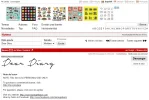
La fuente la encuentras a través del siguiente enlace web:
http://www.dafont.com/es/notera.font?af=on&text=Dear+Diary
Por supuesto puedes optar por usar cualquier otra fuente que te guste o que consideres oportuna.
A continuación hago clic en el botón DESCARGAR, para tener una copia de la fuente en mi computadora.

Una vez descargado el archivo comprimido que consta de varios archivos internos, ubicamos el archivo de la fuente.
Por lo general el archivo de una fuente tendrá la extensión .ttf, .otf ó más raramente .ps.
En mi caso, dentro del paquete que he bajado hay un archivo .ttf que es el que debo instalar.
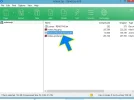
Hago doble clic sobre el nombre de este archivo para iniciar la instalación,
al hacer el doble clic aparecerá una ventana con el previo de la fuente y con varias opciones:

Seguidamente hacemos clic en el botón INSTALAR (necesitas permisos de administrador para instalar fuentes):
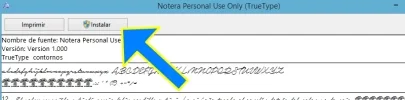
Si todo el proceso está correcto aparecerá una barra de progreso de instalación:
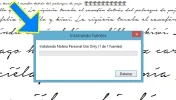
Listo, ya tenemos nuestra fuente instalada y lista para usar en cualquier programa compatible.
BLOQUE 2
PARTE 2 - CONSEGUIR LA IMAGEN DE UNA LIBRETA
El siguiente paso consiste en conseguir la imagen de una libreta.
Para el tutorial he decidido bajar una imagen de PIXABAY,
un sitio web con miles de imágenes para bajar gratis.
Después de una rápida búsqueda he optado por usar la siguiente imagen:
Foto gratis: Notebook, Pluma, La Obra, Curso - Imagen gratis en Pixabay - 2637726
He optado por bajar la versión de la imagen que tiene un tamaño de 1920×1280 para que no resulte muy pesada a la hora de manipularla
pero que retenga una calidad aceptable.
Por supuesto puedes optar por otros tamaños si lo deseas.
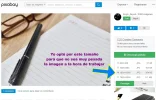
Ya estamos preparados para comenzar.
Ya tenemos la imagen, ya tenemos la fuente y sólo nos falta Adobe Photoshop y ponernos manos a la obra.
Adobe Photoshop está disponible en su versión de prueba a través de la web oficial Adobe: Creative, marketing and document management solutions
Ahora sí, vamos a ponernos manos a la obra. Como indiqué voy a tratar de hacerlo que resulte fácil incluso para los usuarios/as con poca experiencia. Por supuesto, si dispones de conocimientos avanzados eres libre de aplicarlos.
BLOQUE 3 - EL TUTORIAL
◇◇◇◇◇◇◇◇◇◇◇◇◇◇◇◇◇◇◇◇◇◇◇◇◇◇◇◇◇◇◇
PASO 1. -
Abrimos la imagen descargada desde PIXABAY.
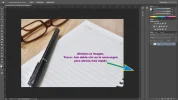
Nota para un trabajo más fluido te recomiendo hacer doble clic en la herramienta MANO de esa forma ajustas el tamaño de la imagen automáticamente al espacio de trabajo.
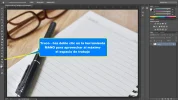
◇◇◇◇◇◇◇◇◇◇◇◇◇◇◇◇◇◇◇◇◇◇◇◇◇◇◇◇◇◇◇
PASO 2. -
Seleccionamos la herramienta TEXTO HORIZONTAL:
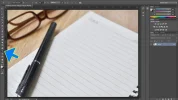
En la barra superior escogemos el tipo de fuente, el tamaño, el tipo de enfoque y el tipo de alineación.
En mi caso voy a escoger los siguientes parámetros
(necesitarás variarlos según el tipo de imagen, su tamaño, su destino, etc).
FUENTE - NOTERA personal uso only
PUNTOS - 36
ENFOQUE - Enfocado
ALINEACIÓN - Izquierda

◇◇◇◇◇◇◇◇◇◇◇◇◇◇◇◇◇◇◇◇◇◇◇◇◇◇◇◇◇◇◇
PASO 3. -
Escogeremos el color para el texto.
En mi caso voy a utilizar el color negro.
Para escoger el color frontal negro la forma más rápida es hacer clic en el pequeño icono de color frontal/fondo que hay casi al final de la paleta.

◇◇◇◇◇◇◇◇◇◇◇◇◇◇◇◇◇◇◇◇◇◇◇◇◇◇◇◇◇◇◇
PASO 4. -
Iniciamos la escritura sobre la imagen.
Utiliza los "intros" en el texto que consideres oportuno.
En mi caso me ha quedado así:

◇◇◇◇◇◇◇◇◇◇◇◇◇◇◇◇◇◇◇◇◇◇◇◇◇◇◇◇◇◇◇
PASO 5. -
A continuación vamos a girar el texto hasta que encaje con la dirección de las líneas de la libreta.
Para ello accedemos al menú
EDICIÓN > TRANSFORMAR > ROTAR
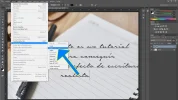
Aparecerá un cuadro con el cual podremos rotar el texto, rotando el mismo cuadro haciendo clic y arrastrando
Trataremos de conseguir de la forma más realista posible que el texto siga la dirección más cercana a las líneas de la libreta:

Para encajar mejor todavía el texto haz uso de la opción
EDICIÓN > TRANSFORMAR > SESGAR
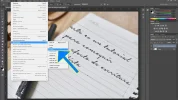
Usamos los tiradores que se muestran alrededor de la imagen para mejorar la posición del texto
y desde el centro de la caja para mover el texto de posición.
Aquí ya depende de tu creatividad qué tan perfecto quede.
En mi caso ha quedado de esta forma:

Cuando consideres que estás satisfecho/a con el resultado simplemente hac doble clic por el interior de la caja o en el icono de verificación.
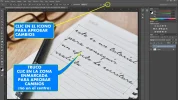
◇◇◇◇◇◇◇◇◇◇◇◇◇◇◇◇◇◇◇◇◇◇◇◇◇◇◇◇◇◇◇
PASO 6. -
Activamos la paleta CARÁCTER/PÁRRAFO haciendo clic en el icono superior.

A continuación cambiamos el número de interlineado hasta que quede lo más ajustado posible a las líneas de la libreta (o como más te agrade).

En mi caso lo he movido hasta obtener este resultado:
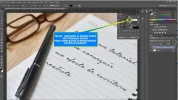
◇◇◇◇◇◇◇◇◇◇◇◇◇◇◇◇◇◇◇◇◇◇◇◇◇◇◇◇◇◇◇
PASO 7. -
Vamos a convertir el texto en una selección. Existen muchas formas de hacerlo, pero si no tienes mucha práctica en el uso de Photoshop una forma rápida y fácil de hacerlo es accediendo al menú
SELECCIÓN > CARGAR SELECCIÓN

dejamos todas las opciones por defecto y aceptamos

(truco - puedes crear la misma selección pulsando la tecla CTRL y sin soltarla hacer clic sobre la capa de texto).
◇◇◇◇◇◇◇◇◇◇◇◇◇◇◇◇◇◇◇◇◇◇◇◇◇◇◇◇◇◇◇
PASO 8. -
Creamos una capa nueva (ten cuidado de no perder la selección).
Para ello existen diferentes formas, la más rápida es haciendo clic el botón de NUEVA CAPA de la paleta de CAPAS.

Deberías ver una nueva CAPA en la paleta la cual deberá activarse por defecto:

◇◇◇◇◇◇◇◇◇◇◇◇◇◇◇◇◇◇◇◇◇◇◇◇◇◇◇◇◇◇◇
PASO 9. -
A continuación vamos a rellenar nuestra selección de color BLANCO. Existen un gran número de formas de hacerlo pero si no tienes mucha experiencia con Photoshop la forma más sencilla es desde el menú
EDICIÓN > RELLENAR

Y escogemos
USAR > BLANCO
MODO > NORMAL
OPACIDAD > 100% (sin transparencia)
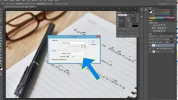
Aceptamos, tu selección debería estar ahora rellena de color blanco.

◇◇◇◇◇◇◇◇◇◇◇◇◇◇◇◇◇◇◇◇◇◇◇◇◇◇◇◇◇◇◇
PASO 10. -
Aplicamos el filtro DESENFOQUE RADIAL.
Para ello acudimos al menú
FILTRO > DESENFOCAR > DESENFOQUE RADIAL
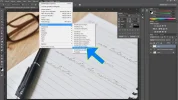
Dejamos las opciones por defecto

y aceptamos.
◇◇◇◇◇◇◇◇◇◇◇◇◇◇◇◇◇◇◇◇◇◇◇◇◇◇◇◇◇◇◇
PASO 11. -
Deseleccionamos la zona de texto. Para ello nos vamos al menú
SELECCIÓN > DESELECCIONAR

◇◇◇◇◇◇◇◇◇◇◇◇◇◇◇◇◇◇◇◇◇◇◇◇◇◇◇◇◇◇◇
PASO 12. -
Cambiamos el modo de fusión de la capa al modo LUZ FUERTE

◇◇◇◇◇◇◇◇◇◇◇◇◇◇◇◇◇◇◇◇◇◇◇◇◇◇◇◇◇◇◇
PASO 13. -
Bajamos la opacidad de la capa hasta que estés satisfecho/a con el resultado.

◇◇◇◇◇◇◇◇◇◇◇◇◇◇◇◇◇◇◇◇◇◇◇◇◇◇◇◇◇◇◇
PASO 14. -
Ya tenemos el texto listo.
Para conseguir un efecto más realista vamos a darle un pequeño desenfoque en la parte superior al texto como también se ve en la libreta.
Aunque existen varias formas de hacerlo, bastante complejas, voy a explicar una forma rápida de hacerlo.
Seleccionamos con la tecla CTRL la capa interior a la actual (la de texto). Deberían quedar marcadas las CAPAS
- Capa 1
- Texto personalizado

Con el botón derecho sobre estas capas seleccionamos la opción CONVERTIR EN OBJETO INTELIGENTE
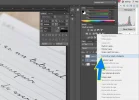
Ahora las 2 capas se habrán convertido en una sola (Photoshop internamente reconoce estas capas como las originales, por eso se denominan "inteligentes").
A continuación seleccionamos la herramienta LAZO y cambiamos la opción de DESVANECER a un número algo grande (en mi caso he escogido un calado de 50 píxeles).

Seguidamente hacemos una selección en la parte superior, donde está más desenfocada la libreta, alrededor de nuestro texto. Intenta que no sea muy regular para que quede lo más realista posible.
En mi caso ha quedado de esta forma:

A continuación aplicamos el filtro DESENFOQUE GAUSSIANO, intenta que quede suave pero que se note.
Para aplicarlo despliega el menú
FILTROS > DESENFOCAR > DESENFOQUE GAUSSIANO
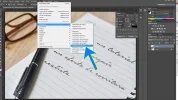
En mi caso voy a aplicar un "desenfoque" de 3.1, como se ve en la siguiente captura

Y aceptamos.
Deseleccionamos (ya sabes, con SELECCIONAR > DESELECCIONAR) y ¡listo!
Aquí está el resultado

Espero que os haya gustado.
- ¿Crees que podría mejorarse de alguna forma? ¡Avísanos de qué opciones añadir para mejorar el tutorial!
- ¿Crees que se podría simplificar? ¡Avísanos en qué pasos!
- ¿Te perdiste en algún paso? No te preocupes, pregunta lo que necesites, te ayudaré con gusto.
Última edición:


